Ako vam se dešava da na vašem iPhone-u ili iPad-u stalno ponestaje raspoloživog prostora za skladištenje, postoji ugrađena opcija pod nazivom „rasterećenje“ koja vam može pomoći da ga oslobodite. Važno je napomenuti da pritom nećete izgubiti nijedno od svojih podešavanja, što je razlog zbog kog mnogi ljudi smatraju da je automatsko rasterećenje idealno rešenje.
Šta je zapravo rasterećenje?
Rasterećenje je termin koji je specifičan za Apple i označava brisanje programskih podataka aplikacije, ali pritom se svi dokumenti i podešavanja koja su povezana sa njom čuvaju na vašem uređaju.
Kada se aplikacija rastereti, možete je ponovo preuzeti i ona će funkcionisati kao i ranije. Na primer, sačuvani podaci o napredovanju u igrici ili dokumenti koje ste kreirali u aplikaciji za obradu teksta, ostaće tamo gde ste ih ostavili.
Na iPhone-u ili iPad-u, možete ručno rasteretiti aplikacije, jednu po jednu, ili možete aktivirati automatsko rasterećenje svih onih koje ne koristite. Kada se aplikacije rasterete, njihove ikone ostaju na početnom ekranu, ali ćete pored naziva aplikacije primetiti malu ikonicu za preuzimanje sa iClouda.

Kada dodirnete ikonicu aplikacije koja je rasterećena, ona će se automatski preuzeti sa App Store-a, pod uslovom da je i dalje dostupna i da je vaš uređaj povezan na internet.
Kada je rasterećenje najkorisnije?
Ukoliko koristite Apple uređaj sa relativno malom količinom prostora za skladištenje, kao što je recimo iPad sa 32GB, i često se suočavate sa nedostatkom prostora, rasterećenje aplikacija može biti odlično rešenje. Automatsko rasterećenje može osloboditi značajnu količinu prostora. S obzirom da uklanja samo nekorišćene aplikacije, verovatno nećete ni primetiti da one više nisu instalirane.
Kako ručno rasteretiti aplikacije
Da biste ručno rasteretili aplikacije, jednu po jednu, otvorite aplikaciju „Podešavanja“, zatim dodirnite „Opšte“ > „iPhone Storage“ (ili „Opšte“ > „iPad Storage“ na iPad-u).
Tu ćete videti spisak svih instaliranih aplikacija, sortiranih po veličini. Dodirnite aplikaciju koju želite da rasteretite. Na sledećem ekranu, dodirnite opciju „Rastereti aplikaciju“.
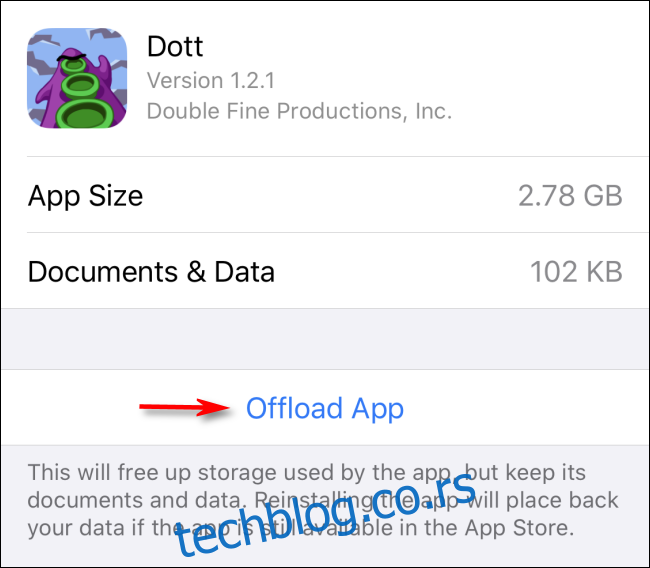
Aplikacija će zatim biti rasterećena. Ukoliko vam ponovo zatreba, samo dodirnite njenu ikonicu na početnom ekranu i ona će se automatski ponovo preuzeti.
Kako automatski rasteretiti nekorišćene aplikacije
Da biste uključili automatsko rasterećenje, otvorite „Podešavanja“, a zatim dodirnite „App Store“ (ili „iTunes i App Store“ na nekim starijim verzijama iOS-a i iPadOS-a). Skrolujte nadole i uključite opciju „Rastereti nekorišćene aplikacije“.
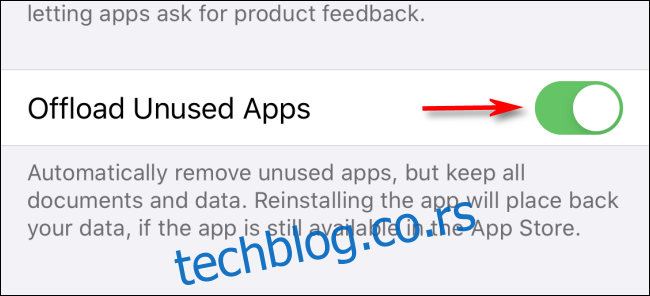
Potrebno je da date vašem uređaju malo vremena da odluči koje nekorišćene aplikacije će biti rasterećene. U zavisnosti od broja aplikacija koje će se rasteretiti, ovaj proces može trajati nekoliko minuta ili čak i duže. Kada se kasnije vratite, trebalo bi da imate dovoljno prostora za instaliranje novih aplikacija ili za rad sa dokumentima.